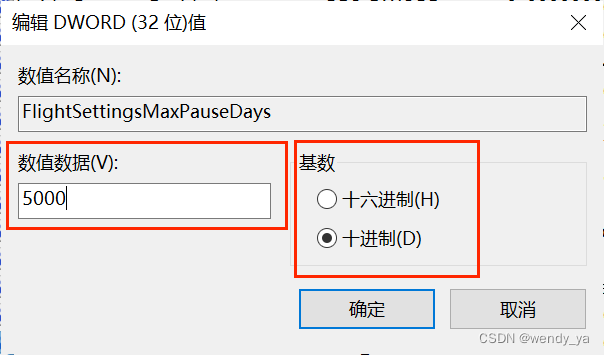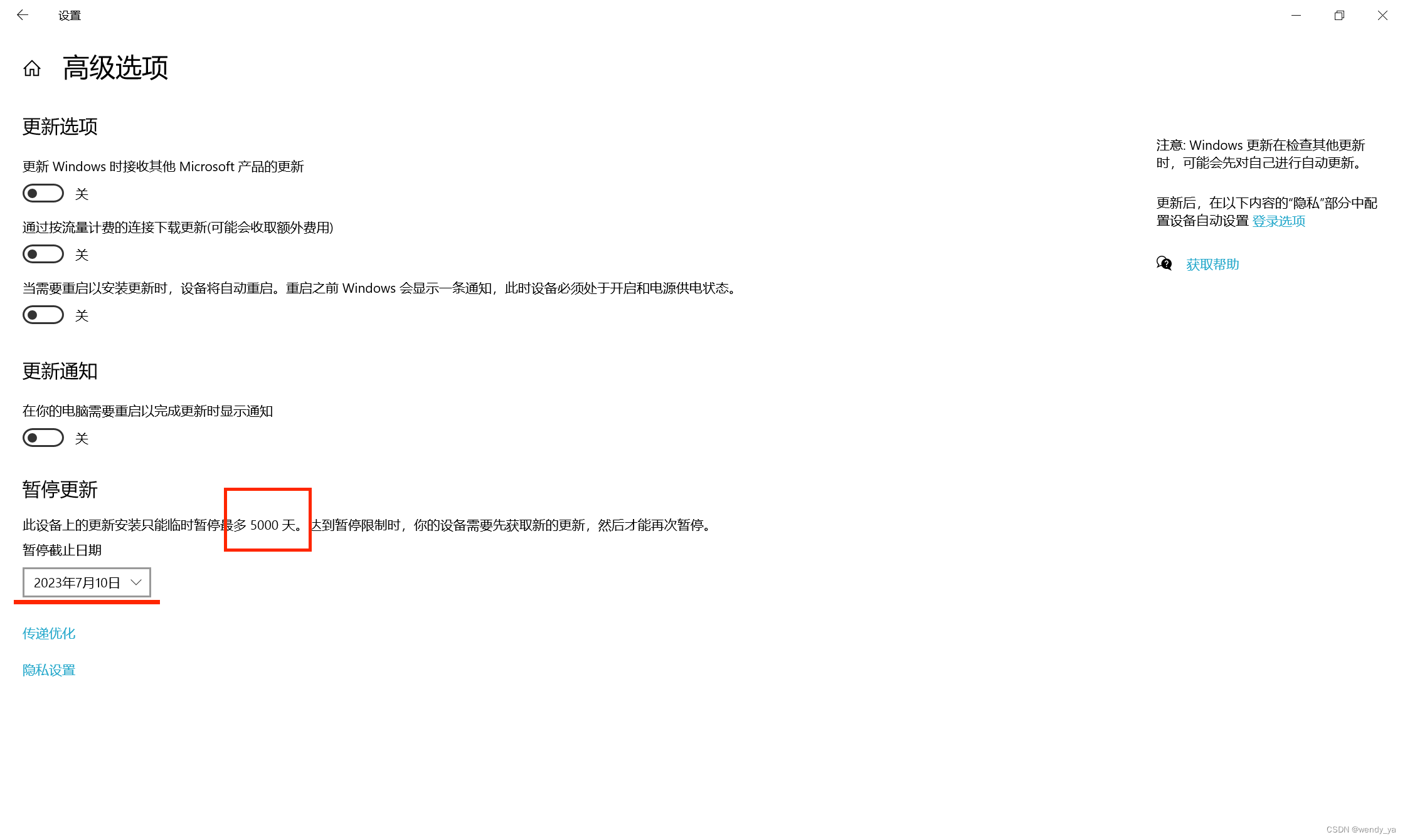| 【科普】Windows10如何关闭搜索功能中的广告?&& Windows10如何关闭自动更新? | 您所在的位置:网站首页 › win10如何关闭搜索一下功能 › 【科普】Windows10如何关闭搜索功能中的广告?&& Windows10如何关闭自动更新? |
【科普】Windows10如何关闭搜索功能中的广告?&& Windows10如何关闭自动更新?
|
目录
一、Windows10如何关闭搜索功能中的广告?1.1 问题描述1.2 关闭步骤1.2.1 关闭显示搜索1.2.2 修改注册表
二、Windows10如何关闭自动更新?2.1 问题描述2.2 关闭步骤
一、Windows10如何关闭搜索功能中的广告?
1.1 问题描述
windows10的搜索界面右侧会展示一些烂七八糟的广告和信息,关又关不掉,很烦人,这里介绍一下如何关闭这些信息和广告。 右键任务栏——>搜索——>搜索突出显示【关闭】 “Win+R”打开运行,键入:regedit,打开本地注册表编辑器, (或者在搜索中直接打开注册表编辑器)
ok,任务完成! 参考自:https://answers.microsoft.com/zh-hans/windows/forum/all/windows10%e5%a6%82%e4%bd%95%e5%85%b3%e9%97%ad/4c89657e-f0c7-45f9-9908-3b1657aa76e0 二、Windows10如何关闭自动更新? 2.1 问题描述网上关闭更新的方法大多都是改组策略,或者使用第三方工具,但是windows10家庭版没有组策略管理器,且使用工具强制关闭更新可能会影响windows应用商店无法使用、无法自动下载运行库、驱动等,Windows自带的暂停更新时间最长为35天: 因此这里介绍一种对windows影响最小的方法。 2.2 关闭步骤打开注册表,定位到:计算机\HKEY_LOCAL_MACHINE\SOFTWARE\Microsoft\WindowsUpdate\UX\Settings,新建一个类型为“DWORD (32)值”: 修改后不用重启电脑,打开更新的高级选项,可以看到原本的35天已经变成了5000天: ok,任务完成!以上便是本文的全部内容了,如果对你有所帮助,记得点个赞哟~ |
【本文地址】

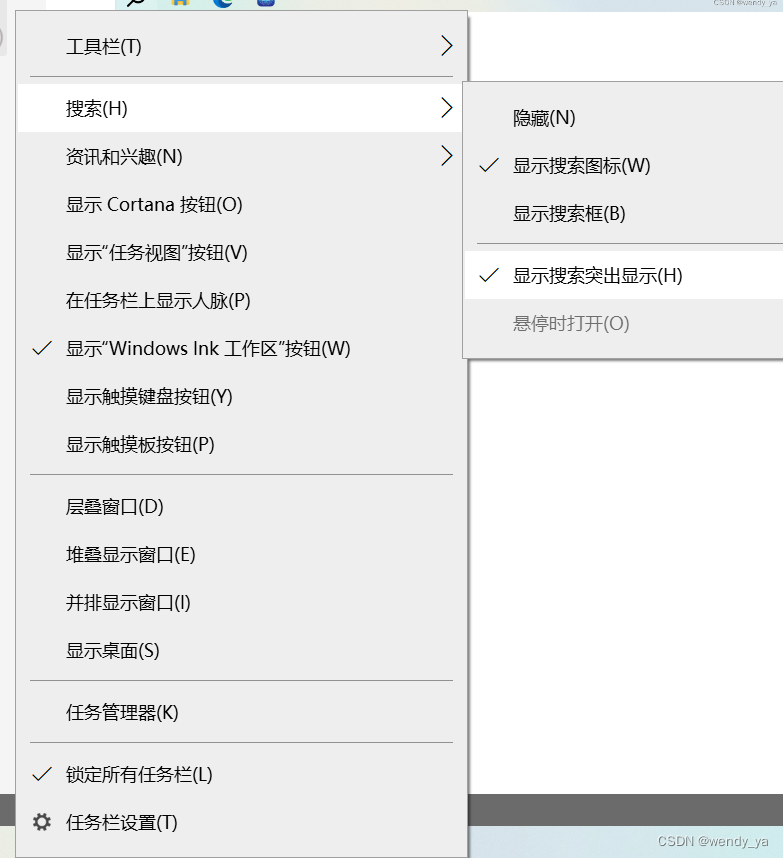 关闭后发现乱七八糟的信息和图片确实少了许多,但是仍然有热搜显示:
关闭后发现乱七八糟的信息和图片确实少了许多,但是仍然有热搜显示: 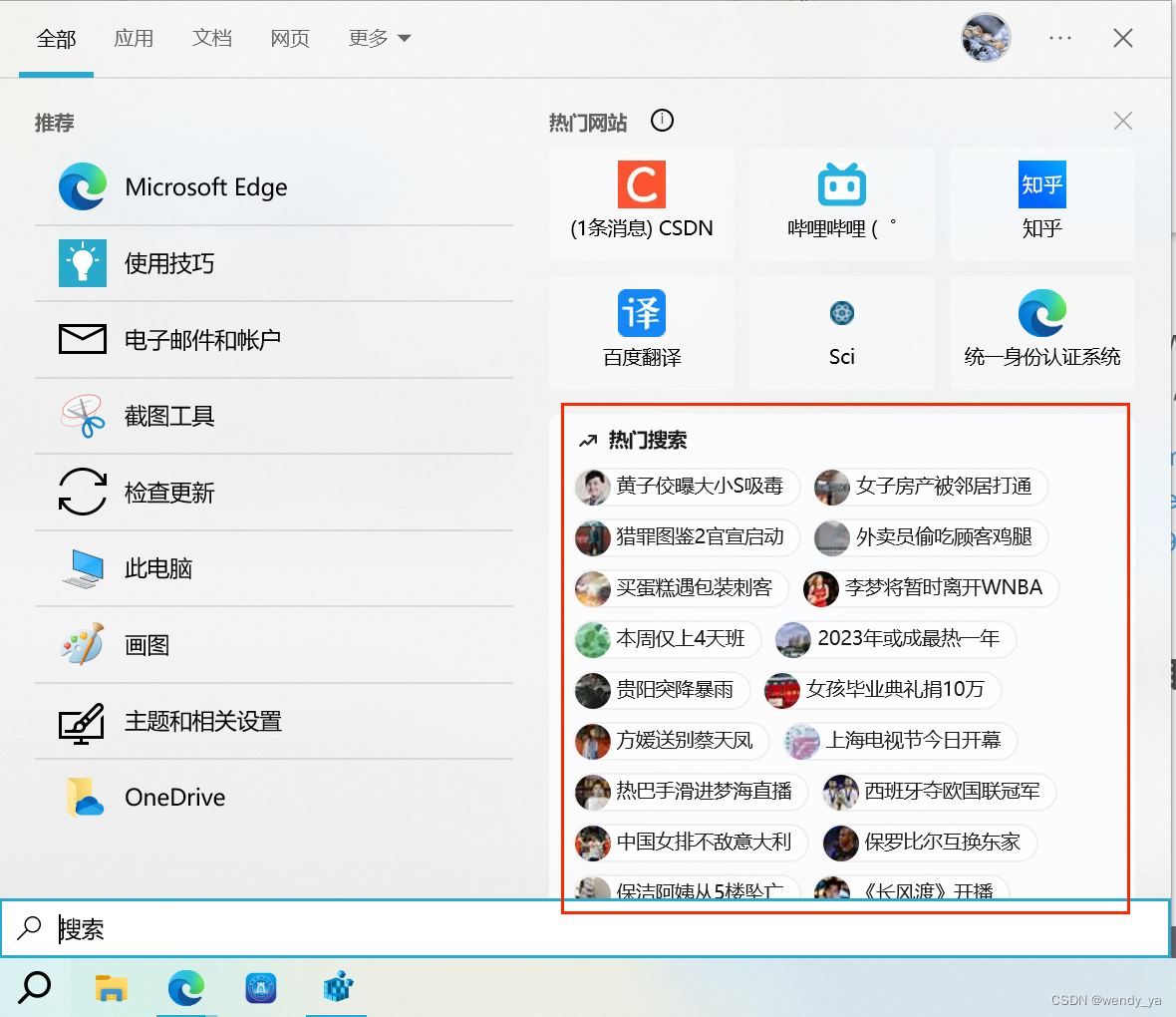
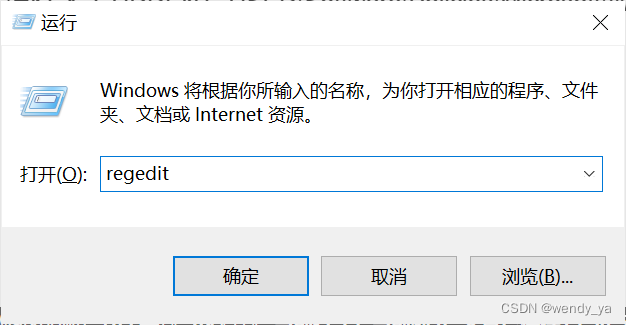 定位到: 计算机\HKEY_CURRENT_USER\Software\Policies\Microsoft\Windows 右键“Windows”项,选择“新建”,选择“项”,命名为“Explorer”,
定位到: 计算机\HKEY_CURRENT_USER\Software\Policies\Microsoft\Windows 右键“Windows”项,选择“新建”,选择“项”,命名为“Explorer”,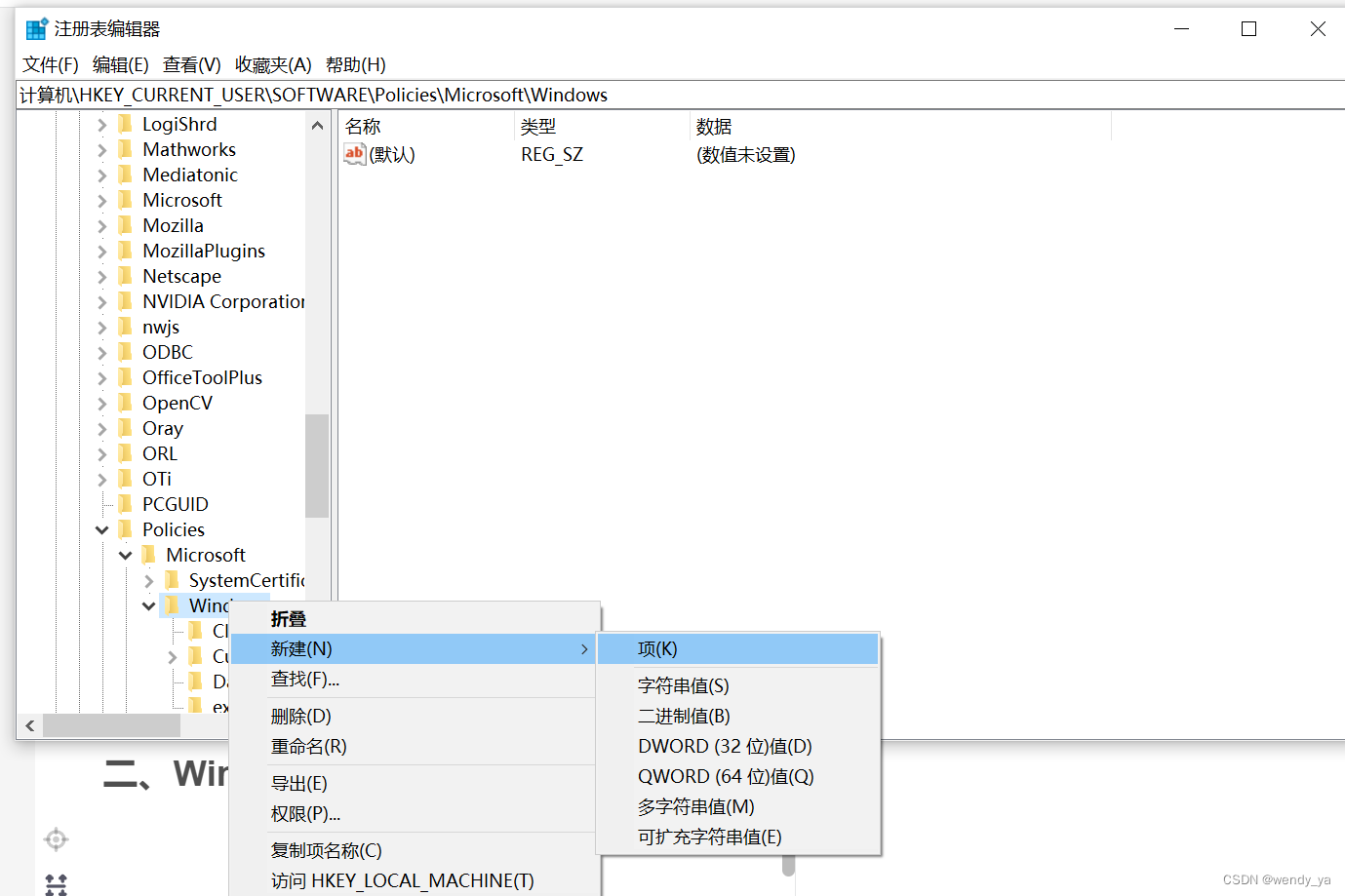 再在新建的“Explorer”项中新建一个“DWORD (32)值”:
再在新建的“Explorer”项中新建一个“DWORD (32)值”: 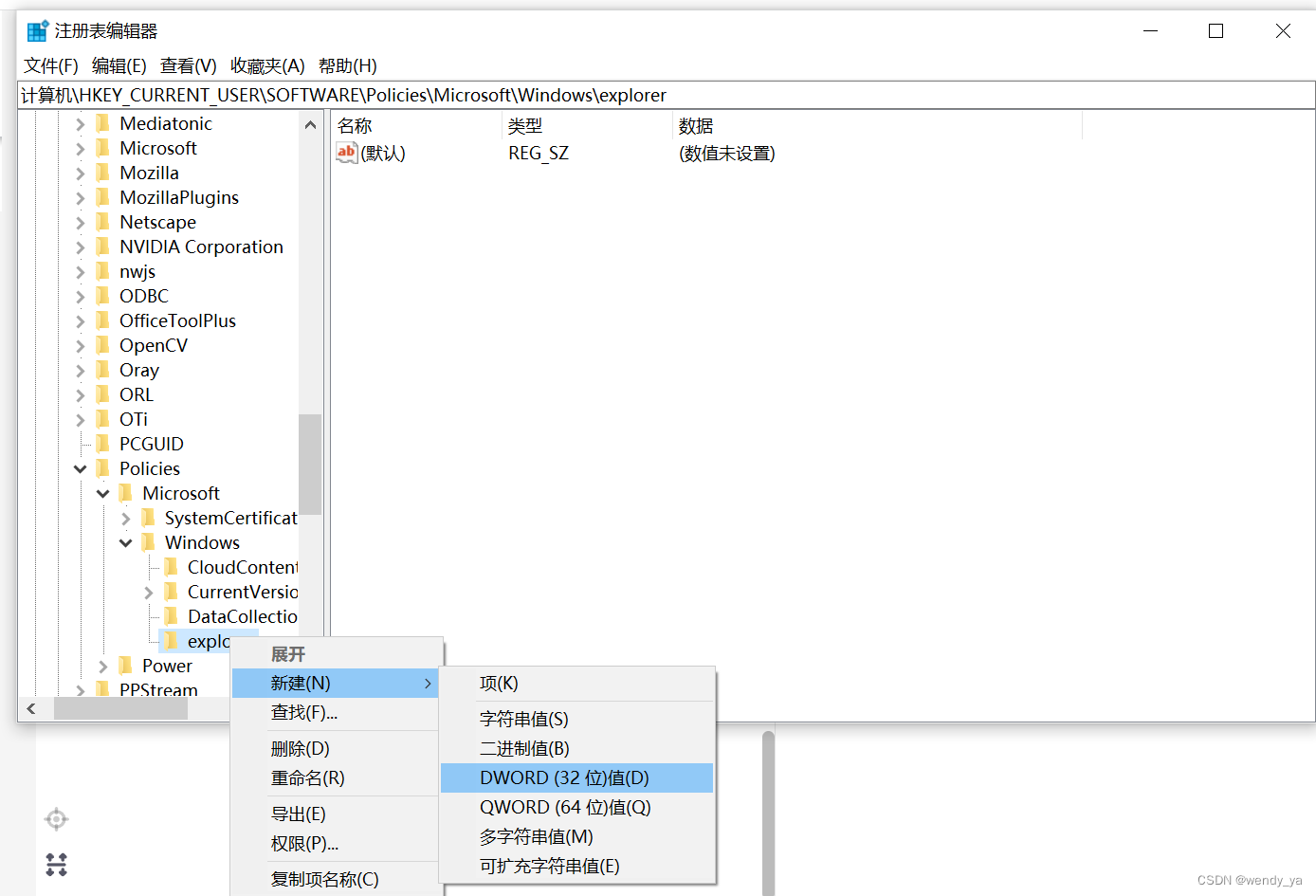 将其命名为:DisableSearchBoxSuggestions,数值设置为“1”,
将其命名为:DisableSearchBoxSuggestions,数值设置为“1”, 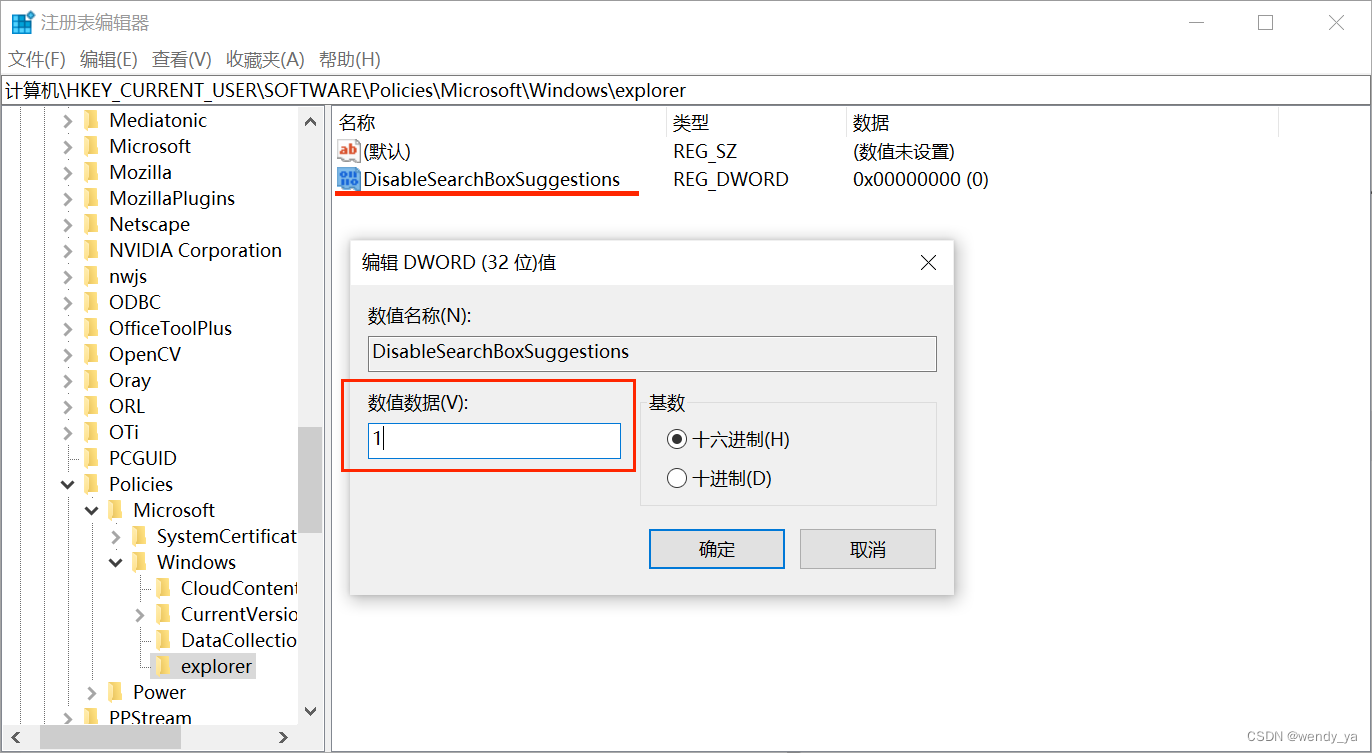 完成后重启电脑,发现搜索栏中不再显示“热门搜索”:
完成后重启电脑,发现搜索栏中不再显示“热门搜索”: 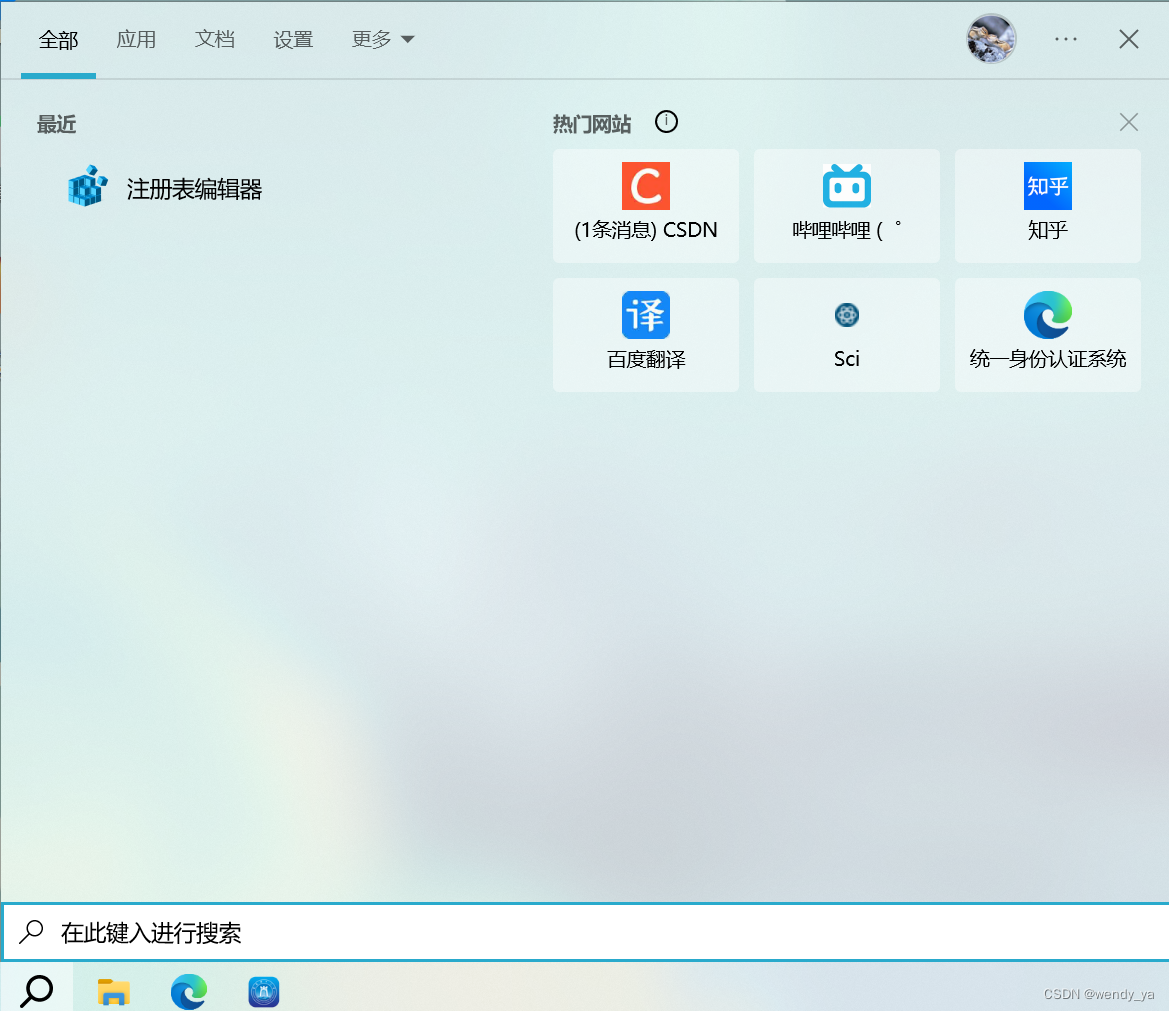
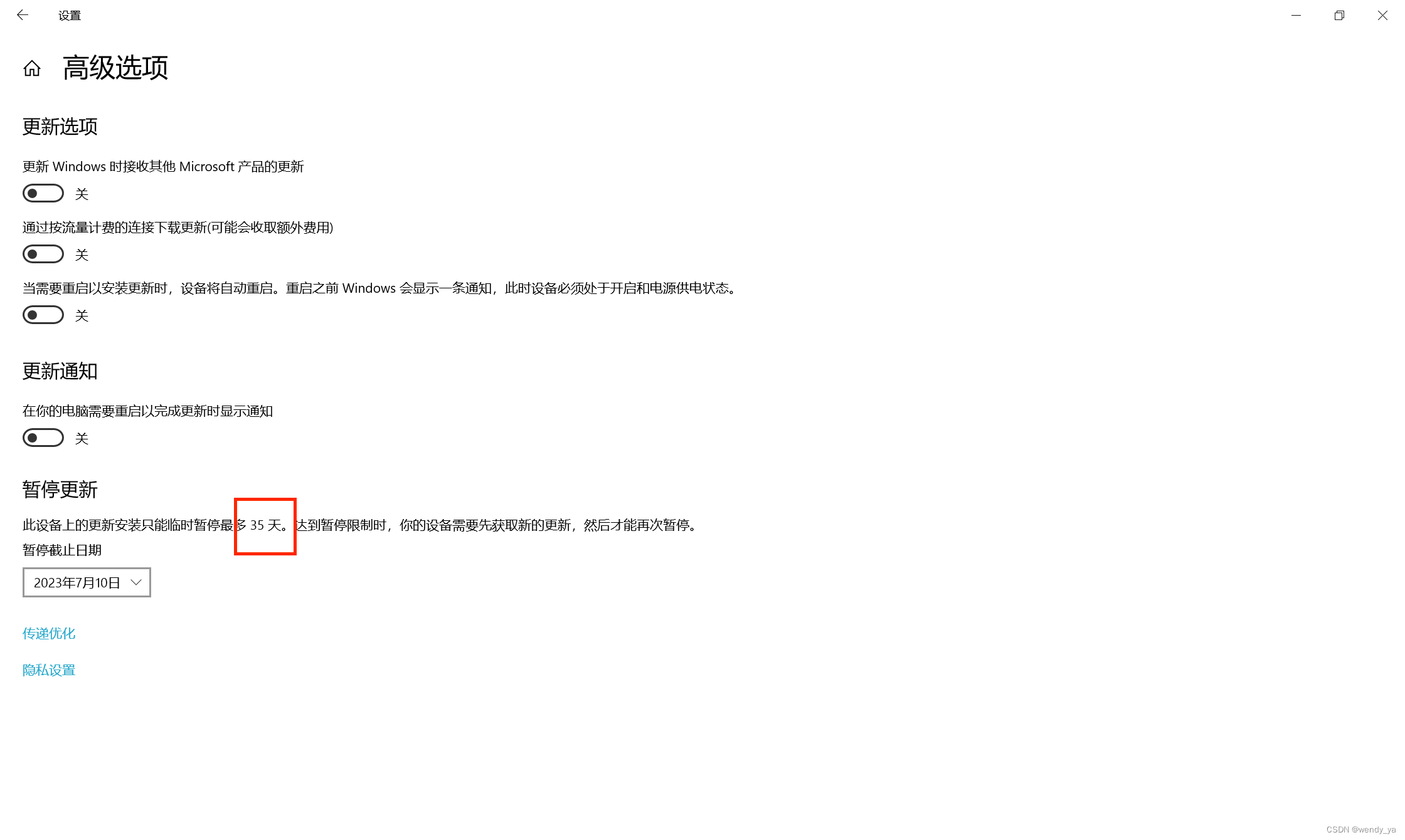
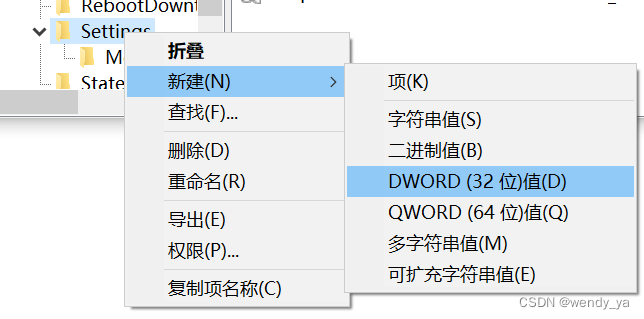 将其命名为FlightSettingsMaxPauseDays,基数选择十进制,然后输入你想暂停的最大天数即可(这里输入5000):
将其命名为FlightSettingsMaxPauseDays,基数选择十进制,然后输入你想暂停的最大天数即可(这里输入5000):